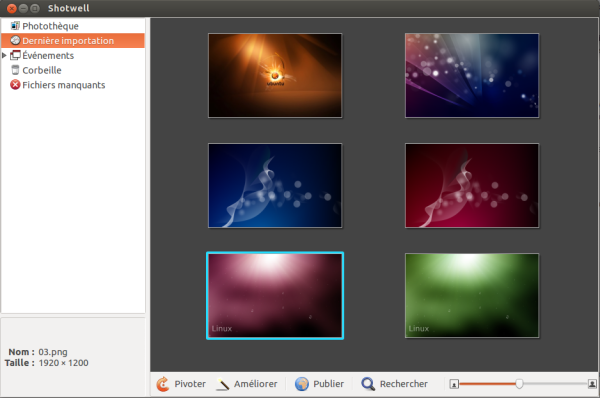Ceci est une ancienne révision du document !
Shotwell
Shotwell est le gestionnaire de photos par défaut sous Ubuntu. Sa facile prise en main est adaptée pour ne pas rebuter les utilisateurs privilégiant la simplicité.
Conçu pour GNOME en langage Vala et disponible sous GNU/Linux en licence libre (LGPL v2.1). Son développement est actuellement très rapide et ses fonctionnalités évoluent très vite, rendant rapidement cette page obsolète.
Ses principales fonctions sont :
- importer ses photos ou vidéos depuis un dossier de votre ordinateur ou depuis un appareil photo ;
- le diaporama (F5) affichant une série de photos séparées par des effets de transitions (en anglais "slideshow") ;
- les organiser par événement ou par étiquette (tag), en gérant les étiquettes hiérarchiques, la recherche multicritère avec ergonomie et efficience, avec possibilité de rémanence de l’étiquetage ;
- les modifier (rotation, recadrage, ajustement automatique, yeux rouges, ajustements, redressement,…) de manière réversible ;
- les publier en ligne (sur Flickr, Facebook, Picasa Web Albums, Youtube…).
Pré-requis
- Disposer des droits d'administration.
- Disposer d'une connexion à Internet configurée et activée.
Installation
Depuis les dépôts officiels
Shotwell est installé par défaut sous Ubuntu. Si ce n'est le cas, il suffit d'installer le paquet shotwell.
Depuis un dépôt PPA
Version stable
L'éditeur de Shotwell propose un dépôt sur Launchpad qui permet d'installer des versions plus récentes que celles des dépôts officiels.
Ajouter le PPA ppa:yorba/ppa1)dans vos sources de logiciels;
Ou dans un terminal, saisir les commandes suivantes :
sudo add-apt-repository ppa:yorba/ppa sudo apt-get update sudo apt-get install shotwell
Version en développement
Vous souhaitez tester la toute dernière version et ainsi participer à son évolution :
Ajouter le PPA ppa:yorba/daily-builds2)dans vos sources de logiciels;
Ou dans un terminal, saisir les commandes suivantes :
sudo add-apt-repository ppa:yorba/daily-builds sudo apt-get update sudo apt-get install shotwell
sudo add-apt-repository ppa:yg-jensge/shotwell sudo apt update && sudo apt install shotwell
Utilisation
Lancement
Lancer l'application depuis le tableau de bord d'Unity. Shotwell se trouve dans la catégorie "Graphismes" une fois "filtrer les résultats" de la loupe "application" .
(Pour les menus classiques : Applications → Graphisme → Shotwell Photo Manager.)
Ou dans un terminal (toutes versions d'Ubuntu), saisir la commande suivante :
shotwell
Procéder ainsi permet d'accéder directement aux fonctions supplémentaires comme la correction des yeux rouges ou les ajustements.
Un manuel détaillé (en anglais) est disponible Aide de Shotwell, mais Shotwell se veut très intuitif et les fonctions sont facilement accessibles dans l'interface.
Paramètres : écriture des métadonnées
Shotwell offre une option très importante : la possibilité d'écrire les métadonnées dans les fichiers des photos.
De quoi s'agit-il ? Dans un fonctionnement basique de ce type de logiciel, toutes les informations ou commentaires que vous pouvez associer à une photo (personnes présentes, type d’événement, lieu, tags,…) accessible dans Shotwell par ctrl+t ou F3, sont écrites dans un fichier (une base de données) propre au logiciel.
Le jour où vous changez de logiciel, il y a un risque important que le nouveau logiciel soit incapable d'importer les données de son concurrent, d'autant plus si vous changez de système d'exploitation. Toutes ces informations patiemment saisies sont alors perdues. Si vous avez choisi d'écrire vos données dans les fichiers, le nouveau logiciel va pouvoir récupérer ces informations en même temps qu'il va importer votre bibliothèque de photos. Par contre, si vous donnez ou publiez directement vos photos, ces informations seront aussi accessibles !
Pour sélectionner cette option, allez dans les Préférences du menu Edition, et cochez la case "Écrire les étiquettes, les noms et les autres métadonnées dans les fichiers des photos"
Le support des images "RAW" dans Shotwell
Shotwell propose le support des images RAW pour l'import et l'organisation (avec une gestion du couple RAW+JPEG, lorsque celui-ci est produit par l'appareil photo). Il est possible de sélectionner un développeur RAW spécialisé vers lequel on pourra envoyer les clichés souhaités.
Ces fonctions souffrent cependant de nombreux petits problèmes3) qui ont été en partie corrigés avec la version 0.14.
Base de données Shotwell
La base de données de Shotwell est située dans le dossier caché du dossier personnel de chaque utilisateur : ~/.local/share/shotwell.
Redimensionnement d'images
Pour redimensionner des images, il suffit d'aller dans le menu : Fichier → Exporter.
Problèmes connus
Problème d'import de photos
Si le message suivant apparaît : "photo n'a pas été importée car le dossier de la photothèque n'est pas accessible en écriture :" cela peut être un problème de droit sur le dossier de cache de Shotwell, dans ce cas cliquer sur OK et taper la commande suivante :
chmod 755 ~/.cache/shotwell
et ré-effectuer l'import.
Les miniatures ne correspondent pas aux photos
Dans la fenêtre principale de Shotwell, vous pouvez voir des "miniatures" de vos photos classées par date ou événements. Dans certaines circonstances, quand vous cliquez sur ces miniatures, ce sont d'autres photos qui apparaissent que celle représentées par les miniatures. Il y a probablement une corruption de la base de données des miniatures. Il suffit de supprimer le dossier de ces miniatures et Shotwell va les créer à nouveau correctement. Ceci peut être un peu long suivant le nombre de vos photos et votre machine. Pour trouver ce dossier, afficher votre dossier personnel ; appuyer sur les touches ctrl+h pour afficher les dossiers cachés ; parcourez l'arborescence pour aller à .cache/shotwell/ et supprimer le dossier 'thumbs'.
Erreur lors d'une mise à jour à partir de Shotwell 0.18
Si lors du passage de Shotwell 0.18 vers une version supérieure disponible dans le PPA, vous obtenez une erreur du type :
Terminal
Décompactage de shotwell (0.20.2-1~trusty1) ... dpkg: error processing archive /var/cache/apt/archives/shotwell_0.20.2-1~trusty1_amd64.deb (--unpack): tentative de remplacement de « /usr/share/GConf/gsettings/shotwell.convert », qui appartient aussi au paquet shotwell-common 0.18.0-0ubuntu4.3 dpkg-deb : erreur : le sous-processus coller a été tué par le signal (Relais brisé (pipe)) Traitement déclenché pour gconf2 (3.2.6-0ubuntu2) ... Des erreurs ont été rencontrées pendant l'exécution : /var/cache/apt/archives/shotwell_0.20.2-1~trusty1_amd64.deb E: Sub-process /usr/bin/dpkg returned an error code (1)
Message d'erreur de Shotwell
Supprimez le paquet shotwell-common avant de réinstaller le paquet shotwell.
Désinstallation
Pour supprimer cette application, il suffit de supprimer son paquet. Selon la méthode choisie, le configuration globale de l'application est conservée ou supprimée. Les journaux du système, et les fichiers de préférence des utilisateurs dans leurs dossiers personnels sont toujours conservés.
Documentation
- (en) « Shotwell Photo Manager Updated, Here’s How To Install It on 16.04 » — { « Mise à jour de Shotwell, le gestionnaire photographique - manuel d'installation sous 16.04 » } — site :OMG Ubuntu! Grande-Bretagne ;
auteur : Joey-Elijah Sneddon en date du 26 mai 2016.
Contributeurs principaux : Julientroploin.
Autres contributeurs : René Stoecklin : Mise à jour du dépot de Shotwell, notes importantes, conformation à la norme W3C (lecteur Braille Lynx).
Page mise à jour le 26 juin 2016.